偏好設定
一般偏好設定

錄製
這裡你可以設定Resolume保存記錄的檔案目錄(文件夾),選擇記錄視頻/音頻。想了解詳細有關資料,請到 錄製。
片段面板
你能夠選擇觸發片段的同時Reoslume會否更新片段面板。例如在以下的情況:你對另外的片段使用特效,而同時使用外部的控制器觸發一個序列的片段(例如透過MIDI, OSC 或 DMX),你應該將更新片段面板的功能關閉。
片段開端偏移
片段開端偏移設定讓片段在時間線開首數毫秒後才開始播放,以保償MIDI觸發或長電纜引起的延誤。
滾動
當這個被選上,Resolume 會把轉盤滾動至你當前所選的片段或圖層。當你想看到轉盤特定的部分是非常有用。但當你專注轉盤的另一部分時,也可能令你感到困擾。只是個人喜好問題,所以我們提供在偏好設定上給你選擇。
字型
Arial Unicode 核取方塊改變Reoslume的字體。若你使用的拉丁字符無法正常顯示,你需要打開這個選項。
退出確認
若啟用了退出確認,Resolume等待你回覆是否決定退出。若關閉此選項,Resolume會在你按下CTRL/CMD+Q或從菜單上選擇退出後馬上關閉。
提示!! 若你的電腦設定為自動開啟或關閉,請關閉退出確認,同時開啟圖層菜單上的「讀取合成時觸發第一個片段」選項。
音頻偏好設定

音頻欄標選項讓你控制Resoluem輸出音頻的方式:
音頻輸出裝置
在音頻輸出裝置下,你可以選擇Resolume輸出音頻的裝置,你如你選擇了ASIO裝置,有一個新的按鈕會顯示,讓你對ASIO進行設定。
主輸出頻道
你可以在「主輸出頻道」選擇主要輸出頻道。如果你正使用的音頻裝置支援多於兩個頻道,你可以在「預覽輸出頻道」選擇監聽預覽的頻道。
取樣率
較高的取樣率能夠提高音質,但對處理效能需求增加,特別在使用音頻特效的情況下。預設44100通常都沒問題。
緩衝區大小
較高的緩衝區大小增加系統延誤時間,但緩衝區大小過底會讓音頻故障。預設512或1024通常都沒問題。
音頻輸入裝置
與音頻輸出裝置一樣,在這裡你可以選擇進入Resolume 的輸入音頻。
外部音頻 FFT 輸入
在「外部音頻 FFT 輸入」你可以選擇裝置和頻道,用於外部音頻分析。如果輸入音頻聲音較少,你可以把訊號增益放大。
貼士! 你亦可把透過 檢視> 顯示FFT增益,在主介面中把FFT增益放大。
SMPTE輸入
在Arena,你可以選擇那個頻道作為你SMPTE同步輸入的源頭。具體可參考SMPTE輸入章節.
VST外掛目錄
VST外掛目錄為Resolume找尋VST音頻特效和素材的目錄(資料夾)。
視頻偏好設定

FFGL 外掛目錄
在視頻欄標,你可以選擇Resolume搜尋FFGL相容視頻特效及素材的目錄。
Resolume 會經常檢測使用者文件中的「外加特效文件夾」。一個最佳的設定,就是把自訂安裝的插伯都放在那裡。它們便會自動出現在你下次重啓Resolume之時。
預覽監視器背景
你能夠設定預覽監視器的背景,讓它播放在暗方格表、光方格表或一個黑色背景中顯示透明像素。
DMA 材質
這是一個非常技術宅的設置 。你可以用這個設定Resolume如何從你的電腦硬盤發送像素到圖像處理器上。
預設建議選項是强制開啓。只有你出現因低級或舊款圖像處理器而生的問題時,才建議選擇强制關閉。
自動偵測是備用設定。通常在一般情況下都很難偵測出正確的設置,所以我們直接建議使用强制開啓。
MIDI 偏好設定

MIDI 設備
這裡讓你打開或關閉電腦與裝置間的MIDI傳輸、設定Resolume的MIDI時鐘信息、讀取及保存MIDI圖。詳情請到利用MIDI控制Resolume。
中央C
這裡讓你決定那一個音符是中央C。
MIDI 機制的背後不是代表任何音符,而單純只是數字。中央C代表音符數字60。 因為每一個軟件都會有同的音符數字代表中央C,所以會很容易混餚。
Ableton Live 使用C3, Traktor 使用 C4.
這在你的MIDI捷徑裡不會改變任何狀況。它只是改變你的捷徑顯示名稱。這個設定的意義是讓你在不同的軟係中都能呈現相同的音符。
OSC 偏好設定
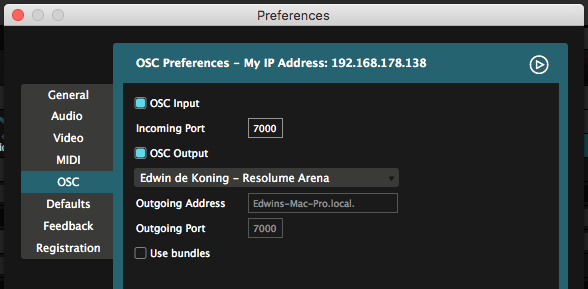 OSC偏好設定讓你打開或關閉OSC傳輸,與及設定OSC使用的有關端口和IP位址。
OSC偏好設定讓你打開或關閉OSC傳輸,與及設定OSC使用的有關端口和IP位址。
詳情請到利用OSC控制Resolume。
DMX 偏好設定
The DMX 偏好設定欄只在Arena才有。
設定DMX域詳及Art-Net節點詳情請到DMX章節。
記住! 網絡連接器會把Art-Net的輸入與輸出也接駁到被選中的連接器上。
預設

此部分讓你改變輸入案或創建新合成的預設值。
要留意,預設不影響已經輸入的片段。你亦可以在片段輸入後為其更改設定。
預設傳輸及播放模式
這裡的設定都會變成檔案輸入的預設。例如,如果你經常在視頻方面使用BPM同步和「播一次就停止」,你可以將它們保存為預設。
你可以針對視頻和音頻設置不同的設定。影視檔案或靜音視頻檔案會使用音頻的播放設定。
請注意這不會對已導入的片段產生任何作用。你亦可對已導入的片段單獨進行編緝。
預設混合模式
當創建新圖層的時候所選擇的混合模式。
拍子微調值
當你微調BPM時,這個值會設定你現今的BPM是以多少百分比向上或向下微調。
10% 是較適合用於音頻的工作。個人認為25%會比較適合用於影象與音樂的同步。
對!兄弟,我也明白這不應該放在預設那裡。這應該是放在一般偏好設定那邊,但那邊已經滿了。你想做點什麼嗎?來找我吧,兄弟。
反饋
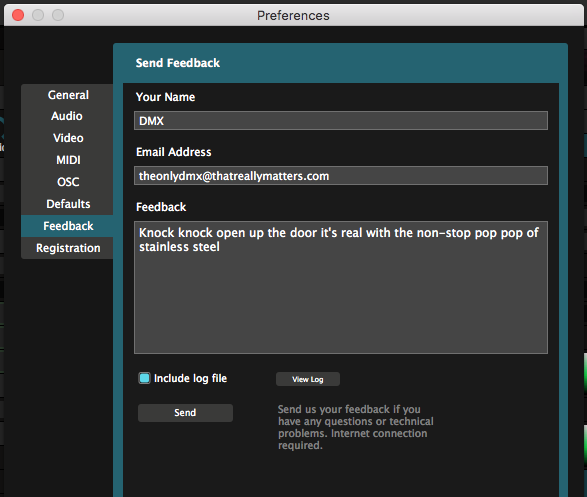 在這裡,你可以告知我們的軟件到底有多糟糕又或者有多酷炫,又或者好壞參半。
在這裡,你可以告知我們的軟件到底有多糟糕又或者有多酷炫,又或者好壞參半。
無論如何,我們永遠在樂意聆聽各位的意見。
註冊

請到前面有關註冊的章節, 閱讀如何授權你的Resolume和在不同電腦間使用授權吧。

